Быстрая настройка
1.1. Выбрать "Файл->Создать->Существующая учетная запись". Появится окно:
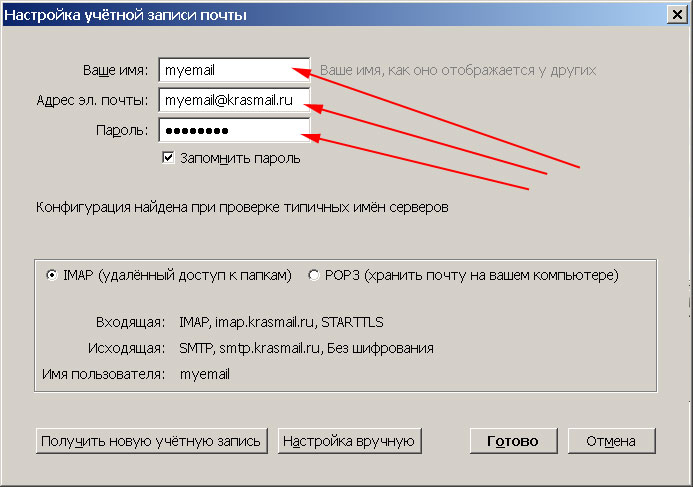
1.2. Ввести:
- "Ваше имя" (имя учетной записи).
- "Адрес эл.почты" (полный адрес Вашей электронной почты).
- "Пароль" (пароль от почтового ящика).
1.3. Нажать кнопку "Продолжить". Необходимо подождать пока Thunderbird пытается автоматически определить настройки сервера (1-3 мин до появления кнопки "Готово").
1.4. Выделить пункт "POP3 (хранить почту на вашем компьютере)", или "IMAP (удаленный доступ к папкам)" для выбора протокола получения почты". Старый почтовый сервер работал только по протоколу POP3. Нажать кнопку "Готово".
Появтся окно.
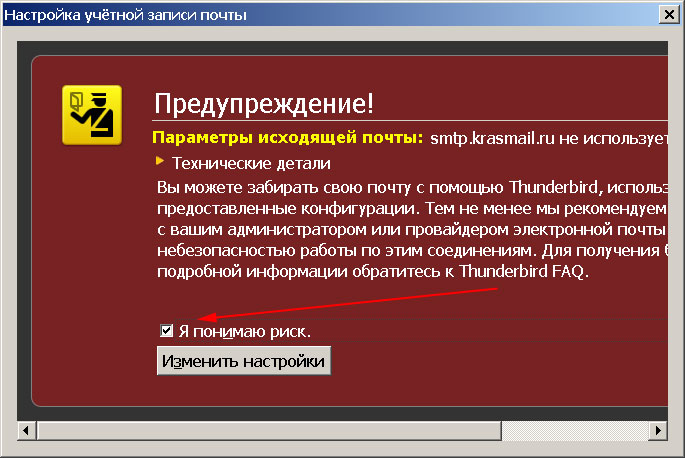
1.5. Выбрать пункт "Я понимаю риск". Нажать кнопку "Готово".
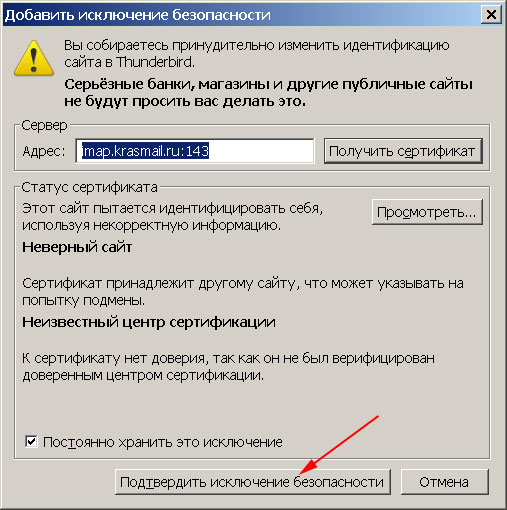
1.6. Нажать кнопку "Подтвердить исключение безопасности"
Настройка закончена.
Дополнительная настройка шифрования (для опытных пользователей)
2.1. Выбрать "Инструменты->Параметры учетной записи". Выбрать Вашу учетную запись.
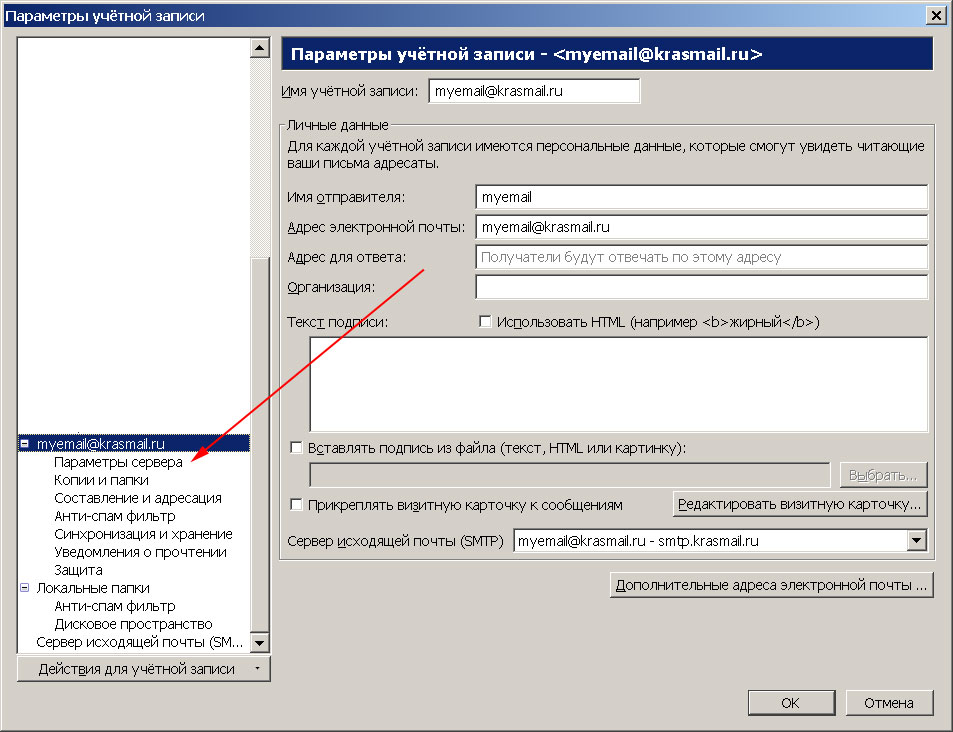
2.2. Выбрать "Параметры Сервера->Настройка защиты"
Здесь Вы можете выбрать различные методы защиты соединения: "SSL/TLS".
И метод аутентификации: "Зашифрованный пароль, KERBEROS/GSSAPI, NTLM, TLS".
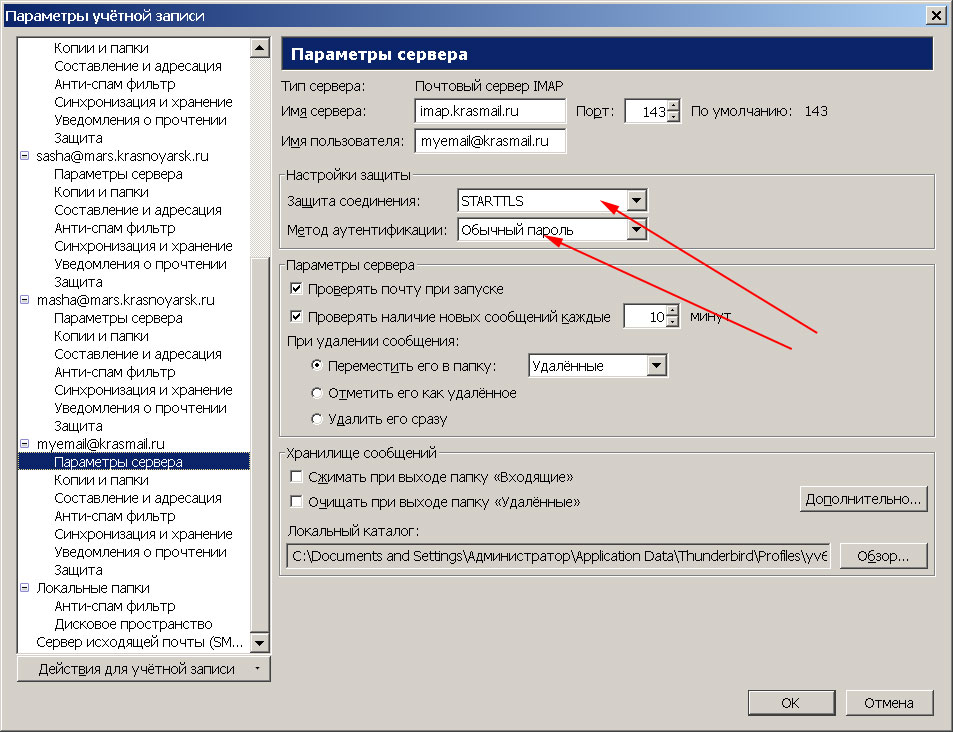
Нажать "ОК". Настройка закончена.
На главную